목표
다양한 사용자 입력 처리하기
- 한 줄 입력 처리하기
- 여러 줄 입력 처리하기
- 선택 박스 입력 처리하기
- 사용자 입력 데이터 핸들링하기
프로젝트 생성
$ npx create-react-app simplediary 프로젝트 생성 후에 DiaryEditor.js 파일을 만들고 App.js에 import 하였습니다.
App.js
import './App.css';
import DiaryEditor from './DiaryEditor';
function App() {
return (
<div className="App">
<DiaryEditor/>
</div>
);
}
export default App;DiaryEditor.js
const DiaryEditor = () => {
return (
<div></div>
);
};
export default DiaryEditor;이제 여기에 input 박스와 textArea를 넣어보도록 하겠습니다.
const DiaryEditor = () => {
return (
<div className="DiaryEditor">
<h2>오늘의 먹방 일기</h2>
<div>
<input/>
</div>
<div>
<textarea/>
</div>
</div>
);
};
export default DiaryEditor;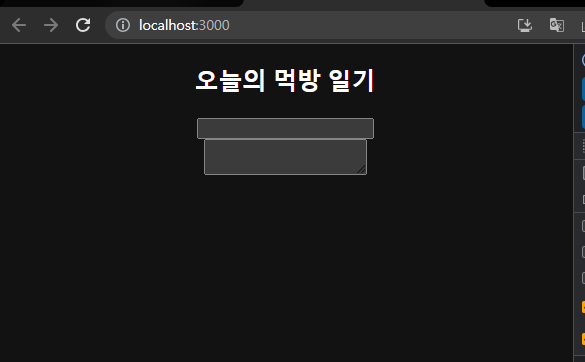
잘 적용된 것을 확인할 수 있습니다. 저희는 input box, textArea에 값을 컨트롤 해야 합니다. 전에 게시물에서 사용했던 react에 useState를 사용해보도록 하겠습니다.
DiaryEditor.js
import { useState } from 'react'
const DiaryEditor = () => {
const [name, setName] = useState('');
const [content, setContent] = useState('');
return (
<div className="DiaryEditor">
<h2>오늘의 먹방 일기</h2>
<div>
<input value={name} onChange={(e) => {
console.log(e.target.value)
setName(e.target.value);
}}/>
</div>
<div>
<textarea value={content} onChange={(e) => {
console.log(e.target.value)
setContent(e.target.value);
}}/>
</div>
</div>
);
};
export default DiaryEditor;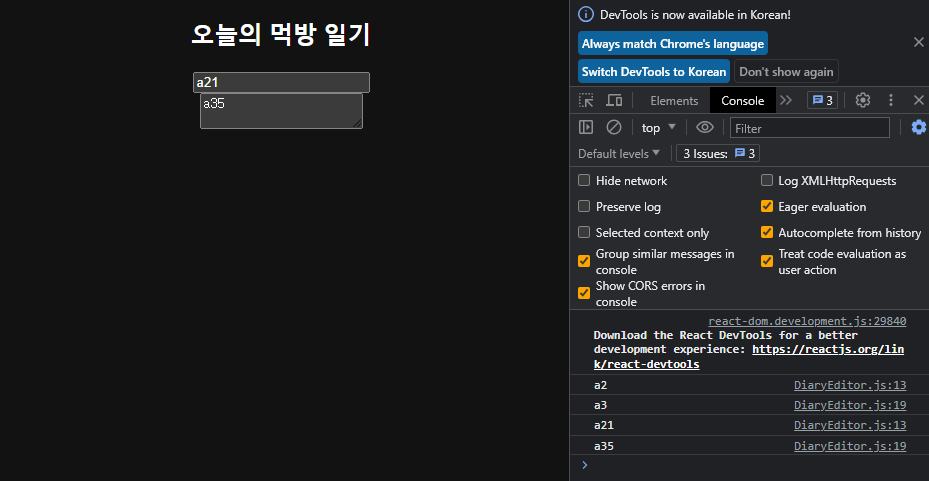
잘 적용된 것을 확인할 수 있습니다. 이 코드를 변경해보도록 하겠습니다.
import { useState } from 'react'
const DiaryEditor = () => {
const [state, setState] = useState({
name: '',
content: '',
})
return (
<div className="DiaryEditor">
<h2>오늘의 먹방 일기</h2>
<div>
<input value={state.name} onChange={(e) => {
setState({
...state,
name: e.target.value,
});
}}/>
</div>
<div>
<textarea value={state.content} onChange={(e) => {
setState({
...state,
content: e.target.value,
});
}}/>
</div>
</div>
);
};
export default DiaryEditor;useState를 하나만 사용하고, 스프레드 연산자를 사용하여 유지보수가 쉽게 변경하였습니다.
이제 이벤트 핸들러를 하나로 합쳐보도록 하겠습니다.
DiaryEditor.js
import { useState } from 'react'
const DiaryEditor = () => {
const [state, setState] = useState({
name: '',
content: '',
})
const handleChangeState = (e) => {
setState({
...state,
[e.target.name]: e.target.value
})
}
return (
<div className="DiaryEditor">
<h2>오늘의 먹방 일기</h2>
<div>
<input name="name" value={state.name} onChange={handleChangeState}/>
</div>
<div>
<textarea name="content"value={state.content} onChange={handleChangeState}/>
</div>
</div>
);
};
export default DiaryEditor;handleChangeState 함수를 만들고 태그의 name값을 가져와서 state를 설정을 해보았습니다.
다음은 select 태그를 만들고 react의 기능으로 선택된 값을 state에 저장해보도록 하겠습니다.
input 태그와 크게 다르지 않습니다.
DiaryEditor.js
import { useState } from 'react'
const DiaryEditor = () => {
const [state, setState] = useState({
name: '',
content: '',
hungry: 10,
})
const handleChangeState = (e) => {
console.log(e.target.name);
console.log(e.target.value);
setState({
...state,
[e.target.name]: e.target.value
})
}
return (
<div className="DiaryEditor">
<h2>오늘의 먹방 일기</h2>
<div>
<input name="name" value={state.name} onChange={handleChangeState}/>
</div>
<div>
<textarea name="content"value={state.content} onChange={handleChangeState}/>
</div>
<div>
배고픔 정도 :
<select name='hungry' value={state.hungry
} onChange={handleChangeState}>
<option value={10}>10</option>
<option value={20}>20</option>
<option value={30}>30</option>
<option value={40}>40</option>
<option value={50}>50</option>
<option value={60}>60</option>
<option value={70}>70</option>
<option value={80}>80</option>
<option value={90}>90</option>
<option value={100}>100</option>
</select>
</div>
</div>
);
};
export default DiaryEditor;
저장 버튼을 추가하고 state를 출력해보도록 하겠습니다.
DiaryEditor.js
import { useState } from 'react'
const DiaryEditor = () => {
const [state, setState] = useState({
name: '',
content: '',
hungry: 10,
})
const handleChangeState = (e) => {
setState({
...state,
[e.target.name]: e.target.value
})
}
const handleSubmit = () => {
console.log(state);
alert('저장 성공');
}
return (
<div className="DiaryEditor">
<h2>오늘의 먹방 일기</h2>
<div>
이름 :
<input name="name" value={state.name} onChange={handleChangeState}/>
</div>
<div>
내용 :
<textarea name="content"value={state.content} onChange={handleChangeState}/>
</div>
<div>
배고픔 정도 :
<select name='hungry' value={state.hungry
} onChange={handleChangeState}>
<option value={10}>10</option>
<option value={20}>20</option>
<option value={30}>30</option>
<option value={40}>40</option>
<option value={50}>50</option>
<option value={60}>60</option>
<option value={70}>70</option>
<option value={80}>80</option>
<option value={90}>90</option>
<option value={100}>100</option>
</select>
</div>
<div>
<button onClick={handleSubmit}>일기 저장하기</button>
</div>
</div>
);
};
export default DiaryEditor;
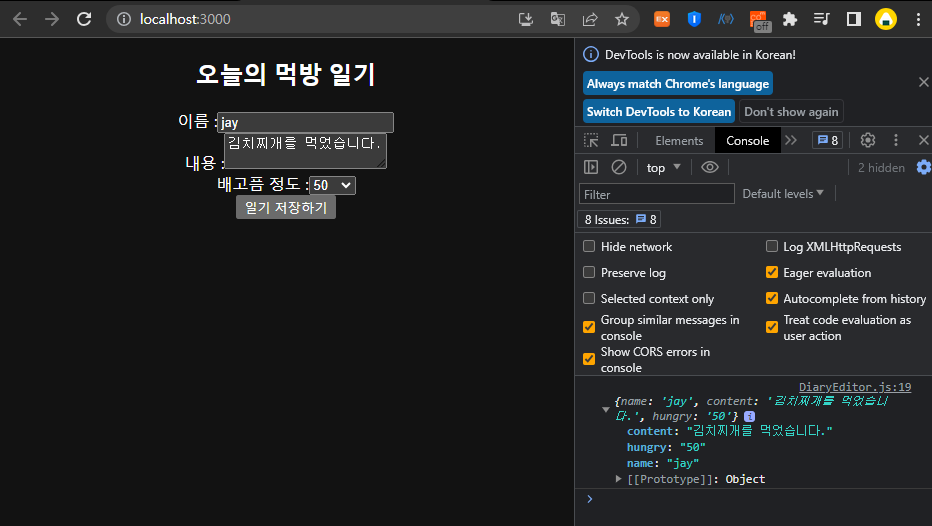
state가 원하는대로 잘 출력된 것을 확인할 수 있습니다.
간단한 css 작업을 하고 마무리 하겠습니다.
App.css
.DiaryEditor {
border: 1px solid blueviolet;
text-align: center;
padding: 20px;
}
.DiaryEditor input, textarea {
margin-bottom: 20px;
width: 500px;
padding: 10px;
}
.DiaryEditor textarea {
height: 150px;
}
.DiaryEditor select {
width: 60px;
padding: 10px;
margin-bottom: 20px;
margin-left: 30px;
}
.DiaryEditor button {
width: 500px;
height: 50px;
cursor: pointer;
background-color: blueviolet;
}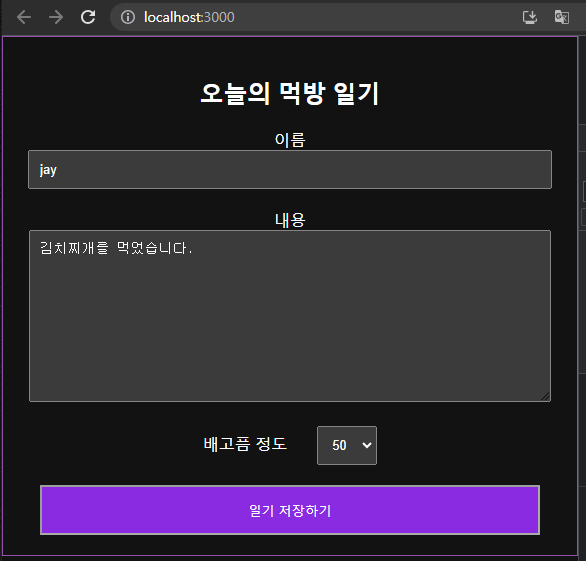
css도 잘 적용된 것을 확인할 수 있습니다. 참고로 저는 chrome 자체가 다크모드이기 때문에 검정색이 베이스로 깔려있습니다.
해당 게시글은 인프런 강의
"한입 크기로 잘라 먹는 리액트(React.js) : 기초부터 실전까지(이정환)"
를 정리한 내용입니다. 쉽게 잘 설명해주시니 여러분도 강의를 듣는 것을 추천드립니다.
